자막의 PGS란 무엇인가요? 편집을 위해 PGS 자막을 추출하는 방법은 무엇인가요?
PGS 자막에 문제가 있으신가요? 미디어 플레이어나 기기가 PGS 자막을 지원하지 않나요? 걱정하지 마세요. 이 문제는 쉽게 해결할 수 있습니다. SRT 파일처럼 단순한 텍스트 자막과는 달리, PGS 자막은 그래픽 기반으로 글꼴, 위치, 색상, 스타일, 배경과의 전반적인 표현을 세밀하게 제어할 수 있습니다. 출판사들은 보통 블루레이 배포 시 자막을 사용하여 SRT나 SUB 파일로는 구현할 수 없는 방식으로 시청 경험을 풍부하게 만듭니다.
파트 1: PGS 자막이란 무엇이고 어떻게 작동하나요?
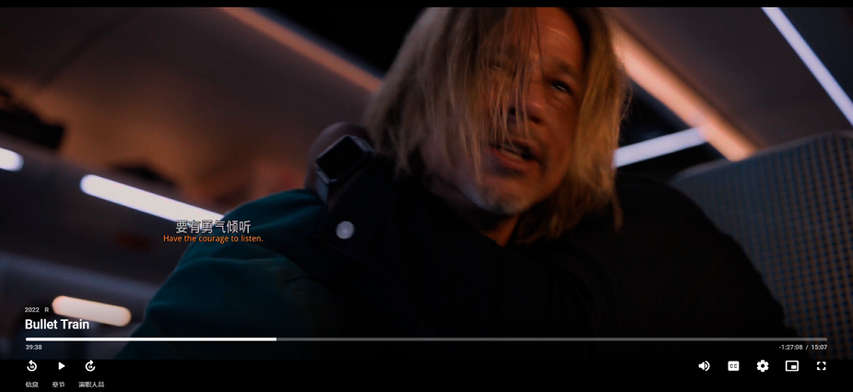
1. PGS 자막이란 무엇인가요?
PGS 자막(Presentation Graphic Stream)은 실제 비디오 위에 겹쳐지는 이미지 형태의 자막입니다. 이 자막은 출판사가 프레젠테이션을 완벽하게 제어할 수 있게 해 주며, 이를 통해 시청 경험을 더욱 풍부하게 만듭니다. 반면, SRT나 SUB와 같은 다른 자막 포맷은 텍스트 기반으로, 각 비디오 플레이어가 기본 설정 또는 사용자 지정 설정에 따라 표시합니다.
PGS 자막은 주로 블루레이 비디오 포맷을 위해 설계되었으며, 이 포맷에서 가장 널리 사용되는 자막 형식입니다. PGS 자막은 제작자가 의도한 대로 정확하게 화면에 표시되므로 원본 비디오의 시청 경험을 그대로 유지할 수 있습니다.
2. 왜 PGS 자막이 사용되나요?
PGS 코덱의 강점은 비디오의 원본 품질을 유지하는 능력에 있습니다. 각 이미지는 해당 장면의 자막을 포함하고 있으며, 출판사는 자막이 화면에 표시되는 방식을 완벽하게 제어할 수 있습니다.
예를 들어, 출판사가 화면 하단 중앙에 있는 중요한 요소를 가리지 않도록 자막을 배치하고 싶다면, 자막을 화면 양쪽에 배치할 수 있습니다. 자막 색상을 변경하여 배경과 대비를 이루게 하여 가독성을 높일 수도 있습니다. 일본어와 같은 일부 외국어의 경우, 자막을 세로가 아닌 가로로 표시할 수도 있습니다. 때때로 원본 콘텐츠에는 없는 외국어 번역 텍스트가 장면에 추가되기도 합니다. 이러한 번역은 PGS 자막을 통해 가능합니다.
흥미롭게도, ASS는 팬들이 스타일을 추가하거나 기존 자막을 수정하여 만드는 또 다른 그래픽 기반 형식입니다. 애니메이션 업계에서는 팬들이 자주 사용하는 형식으로, 팬이 만든 자막 작업에 널리 사용됩니다. 즉, PGS 자막은 콘텐츠 제작자와 출판사가 만든 원본 자막인 반면, ASS 자막은 팬들이 만든 작품입니다.
3. PGS 자막은 어떻게 작동하나요?
PGS 자막의 작동 방식은 PGS와 SRT 형식을 간단히 비교하면 쉽게 이해할 수 있습니다.
SRT와 같은 기본 자막 파일에는 텍스트와 각 텍스트의 타이밍이라는 두 가지 중요한 정보가 포함되어 있습니다. 타이밍 정보는 텍스트가 해당 자막이 표시되는 비디오와 동기화되도록 합니다. SRT 파일은 가볍고, 워드패드와 같은 일반적인 텍스트 편집기로 쉽게 수정할 수 있습니다.
반면, PGS 자막은 이미지, 텍스트 블록, 스타일 등을 포함하고 있으며, 이러한 이미지들이 기본 비디오 위에 겹쳐져 끊김 없이 동기화된 시청 경험을 제공합니다. 이러한 이유로 PGS 자막 파일은 훨씬 더 큰 크기를 가집니다. 편집은 가능하지만 어려운 작업이며, 이를 위해 특별한 소프트웨어가 필요합니다.
PGS 자막의 장단점
- 중요한 화면 요소에 자막이 최소한으로 또는 전혀 방해되지 않음
- 외국어 텍스트를 화면에서 번역하여 제공
- 가라오케 비디오와 같은 창의적인 화면 텍스트 배치 가능
- 풍부한 시청 경험 제공
- 쉽게 편집할 수 없고, 많은 저장 공간을 차지함
- 자막 텍스트를 식별하고 추출하려면 특수 OCR 도구가 필요
- PGS 자막 추출은 일부 도구를 제외하고는 비효율적이고 오류가 발생할 가능성이 높음
- 많은 인기 스트리밍 서비스와 호환되지 않음
4. PGS 자막과 스트리밍 플랫폼
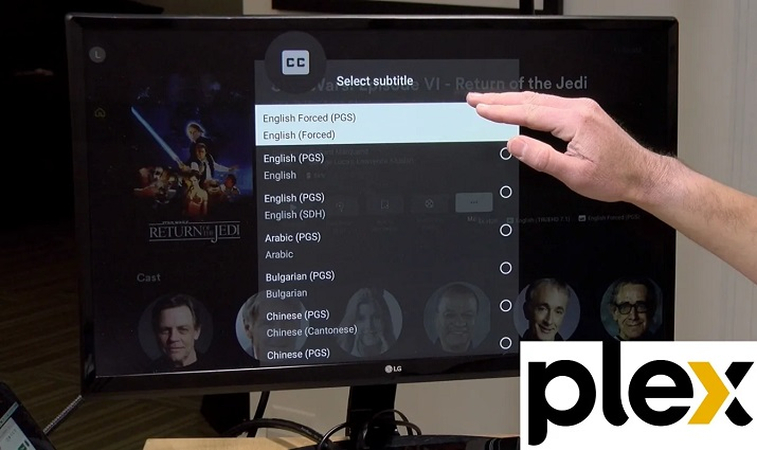
PGS 자막은 소비자에게 풍부한 시청 경험을 제공하는 데 매우 중요하지만, 널리 지원되지 않습니다. 그 이유는 다른 자막 형식들도 출판사가 자막을 스타일링할 수 있게 해 주기 때문입니다. 더 중요한 점은 자막 형식의 선택이 콘텐츠 플랫폼에 크게 영향을 받는다는 것입니다. 예를 들어, Plex, Netflix, Amazon Prime 등과 같은 스트리밍 서비스는 TTML1, UTF-8 인코딩과 같은 자막 형식을 사용합니다.
PGS 자막 지원은 주로 기기 제조업체와 미디어 플레이어에서 이루어집니다. 대부분의 TV 제조업체는 PGS 자막을 지원하지 않으며, LG, 삼성, 소니와 같은 주요 브랜드도 최근에야 PGS 자막을 지원하는 TV를 출시했습니다. Roku, Vizio, Firestick과 같은 스트리밍 기기조차 기본적으로 PGS 자막을 지원하지 않습니다. Kodi와 같은 스트리밍 클라이언트와 VLC와 같은 미디어 플레이어 중 일부만 PGS 자막을 기본적으로 지원합니.
이 장치들이 PGS 자막을 기본적으로 지원하지 않는 경우, 비디오에 자막을 구워 넣어 화면에 표시해야 합니다. 이 작업은 많은 처리 능력을 소모하며, 특히 외국어 콘텐츠를 시청할 때 시청 경험을 저해할 수 있습니다.
파트 2: PGS 자막을 추출하고 변환하는 방법
PGS 자막에 대한 지원이 제한적이라는 문제를 해결하는 한 가지 방법은 자막을 SRT 형식으로 변환하는 것입니다. 물론, 이렇게 하면 자막의 서식과 표시 환경 설정이 사라지고, 텍스트만 남게 됩니다. 변환 방법은 다음과 같습니다:
1. 블루레이 디스크에서 PGS 자막을 추출하는 방법
블루레이 비디오에서 자막을 추출하는 것은 비디오를 추출하는 것만큼 간단하지 않습니다. 다행히도 이를 돕는 여러 도구가 있습니다. 그중 가장 인기 있는 옵션은 Handbrake입니다. Handbrake의 장점은 무료이고, 오픈 소스이며, PGS 자막을 SRT 형식으로 변환하는 기능도 있다는 점입니다. PGS 자막을 SRT로 변환하는 방법은 다음과 같습니다:
- 스텝 1: 자막 편집기로 파일 가져오기
- 스텝 2: 필요한 자막 파일 선택
- 스텝 3: 자막 편집하기
- 스텝 4: 출력 형식 선택하기
Subtitle Edit를 다운로드하고 설치한 후 실행합니다. “파일” >> “Matroska (.mkv) 파일에서 자막 가져오기…”로 이동하여 파일을 가져옵니다.
또는 파일을 창에 끌어다 놓을 수도 있습니다.
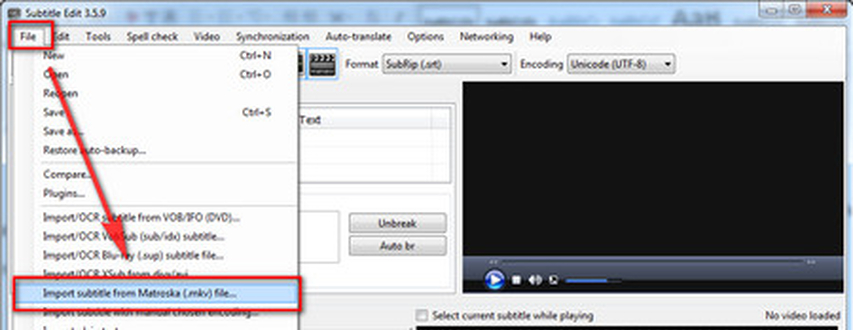
블루레이 비디오에는 여러 자막 파일이 포함될 수 있으며, 이 파일들은 자동으로 로드되어 표시됩니다. PGS 자막이 포함된 파일을 선택합니다.
PGS 파일은 텍스트 파일이 아니기 때문에 OCR 알고리즘을 통해 이미지가 텍스트로 변환됩니다. 따라서, 텍스트 인식 프로그램에 약간의 오류가 있을 수 있습니다..
자막 추출 상자에서 자막을 편집할 수 있으며, 원하는 경우 텍스트로 변환된 내용을 더블 클릭하여 실제 이미지와 비교할 수 있습니다.
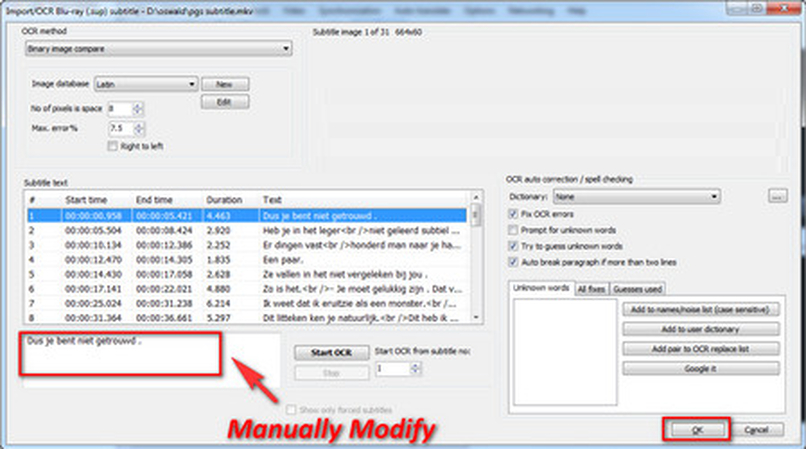
“포맷” >> “SubRip (.srt)” >> 인코딩 섹션에서 “유니코드(UTF-8)”를 설정합니다.
그 다음, “파일” >> “다른 이름으로 저장” >> 자막 파일 이름을 설정하고 저장합니다.
이제 PGS 자막이 SRT 형식으로 변환되었습니다!
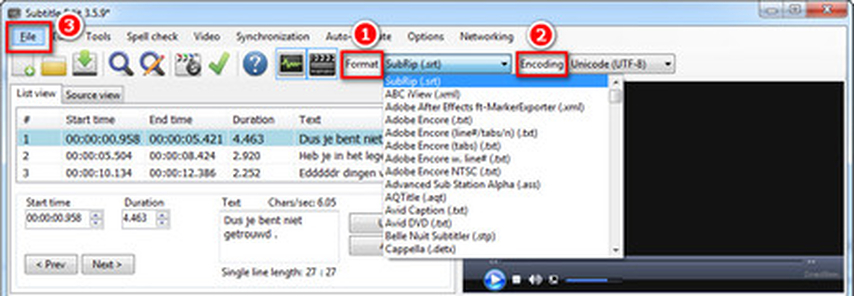
파트 3: 스트리밍을 위해 디지털 비디오에 PGS 자막을 추가하는 방법
SRT 파일이 준비되면, 두 가지 방법으로 비디오에 추가할 수 있습니다. 첫 번째는 비디오에 하드코딩하는 방법입니다. 그러나 이는 자막을 비디오에서 제거할 수 없기 때문에 바람직하지 않습니다. 두 번째 방법은 비디오의 컨테이너에 자막을 추가하여 사용자가 원하는 대로 활성화하거나 비활성화할 수 있게 하는 것입니다. HitPaw Univd (HitPaw 비디오 변환기)를 사용하면 후자의 방법을 쉽게 수행할 수 있습니다. 이렇게 하면 시청자는 자막을 원하는 대로 활성화하거나 비활성화할 수 있습니다. HitPaw Univd가 비디오에 자막을 추가하는 데 가장 적합한 도구인 이유를 몇 가지 소개합니다.
HitPaw Univd - Win 및 Mac용 올인원 비디오 솔루션
안전성 검증 완료. 254,145명이 다운로드했습니다.
- 하드코딩 없이 추가: 자막을 비디오에 하드코딩하지 않고 추가할 수 있어 나중에 쉽게 제거할 수 있습니다.
- 대량 처리: 수백 개의 비디오에 자막을 한 번에 손쉽게 추가할 수 있습니다.
- 파일 변환 기능: 비디오 파일을 다른 형식으로 변환하면서 자막을 추가할 수 있습니다.
- 다양한 자막 형식 지원: 현재 이 도구는 SRT, ASS, VTT, SSA 형식의 자막을 비디오에 추가할 수 있습니다.
- 다양한 자막 추가: 여러 개의 자막을 비디오에 추가해야 하나요? 걱정 마세요, HitPaw Univd와 함게라면 가능합니다.
안전성 검증 완료. 254,145명이 다운로드했습니다.
HitPaw를 사용하여 디지털 비디오에 SRT 자막 추가하는 방법
이전에 추출한 SRT 자막을 비디오에 추가하는 방법은 다음과 같습니다:
스텝 1: 파일 추가
“파일 추가” >> ‘비디오 추가’를 클릭합니다. 열리는 탐색기에서 원하는 비디오 파일을 선택합니다.

스텝 2: 자막 추가
비디오 파일 옆에 자막을 추가할 수 있는 드롭다운 메뉴가 표시됩니다. “자막 추가”를 클릭하고 SRT 파일을 선택합니다.

추가된 외부 자막 파일은 가져온 순서대로 내림차순으로 정렬됩니다.
각 자막 오른쪽에 삭제 아이콘이 있어 필요시 삭제할 수 있습니다.

스텝 3: 출력 형식 선택
자막만 추가하고 비디오 형식을 변환하지 않으려면 “원본과 동일” 옵션을 선택하면 됩니다. 만약 비디오 형식도 변환하고 싶다면, SRT 자막이 포함된 새로운 비디오의 출력 형식을 선택할 수 있습니다.

스텝 4: 비디오 변환
변환 버튼을 클릭하면 모든 작업이 완료됩니다. 정말 간단합니다.

PGS 자막에 관하여 자주 묻는 질문
Q1. PGS 자막과 SRT와 같은 일반 텍스트 자막의 차이점은 무엇인가요?
A1. PGS 자막은 기본적으로 비디오에 겹쳐지는 이미지로, 자막의 모양을 매우 세밀하게 조정할 수 있습니다. 반면, SRT 자막은 순수한 텍스트 파일로, 형식을 지정할 수 없습니다.
Q2. PGS 자막의 파일 크기가 SRT보다 큰 이유는 무엇인가요?
A2. SRT는 텍스트 파일이므로 데이터 크기가 작습니다. 그러나 PGS 자막은 이미지 파일로, 훨씬 더 많은 공간을 차지합니다.
Q3. 모든 비디오 플레이어에서 PGS 자막을 지원하나요?
A3. 아니요. VLC와 같은 인기 있는 비디오 플레이어는 PGS 자막을 지원하지만, 모든 비디오 플레이어에서 지원한다고 할 수는 없습니다.
Q4. 개인 비디오에 PGS 자막을 추가하려면 어떻게 해야 하나요?
A4. PageStream과 같은 특수 도구를 사용하여 PGS 자막을 만들 수 있습니다. 또는 Aegisub를 사용하여 ASS 자막을 만들면, 자막의 제작, 편집, 비디오 추가가 더 쉽게 진행됩니다.
마무리
PGS 자막은 뛰어난 시청 경험을 제공하지만, 편집과 관리가 어렵다는 단점이 있습니다. 다행히도, 이를 SRT 파일로 변환하여 더 쉽게 관리할 수 있습니다. HitPaw Univd를 사용하면 동영상에 자막을 추가할 수 있을 뿐만 아니라, 다양한 형식으로 변환하여 여러분의 장치와 호환되도록 만들 수 있습니다. 지금 바로 사용해 보세요!








 HitPaw VoicePea
HitPaw VoicePea  HitPaw FotorPea
HitPaw FotorPea HitPaw VikPea
HitPaw VikPea



이 문서 공유하기:
제품 등급을 선택하세요:
김희준
편집장
프리랜서로 5년 이상 일해왔습니다. 새로운 것들과 최신 지식을 발견할 때마다 항상 감탄합니다. 인생은 무한하다고 생각하지만, 제 자신은 한계를 모릅니다.
모든 기사 보기댓글 남기기
HitPaw 기사에 대한 리뷰 작성하기